win10不显示鼠标箭头如何恢复 win10鼠标光标消失怎么解决
更新时间:2024-02-15 13:37:37作者:jiang
在使用Windows 10系统时,有时我们可能会遇到一个令人困扰的问题,那就是鼠标箭头不显示的情况,当我们需要进行操作或者浏览网页时,这个看似微不足道的问题却会让我们感到极度不便。所以当我们发现鼠标光标消失时,我们应该如何解决呢?本文将为大家介绍一些有效的方法,帮助我们恢复Windows 10系统中消失的鼠标光标。无论是通过调整系统设置还是通过安装更新,我们都可以尝试不同的方法来解决这个问题,让我们的操作变得更加便捷。
具体方法:
1、按键盘上的Windows图标,然后按鼠标,计算机将启用搜索功能,并自动在搜索框中键入鼠标设置字。并且有许多相关的鼠标结果。选择第一个鼠标设置
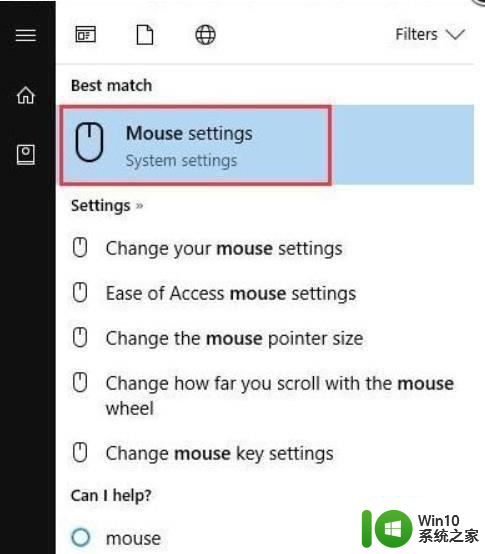
2、在鼠标设置中,按Tab键几次。系统将找到其他鼠标选项,按Enter键
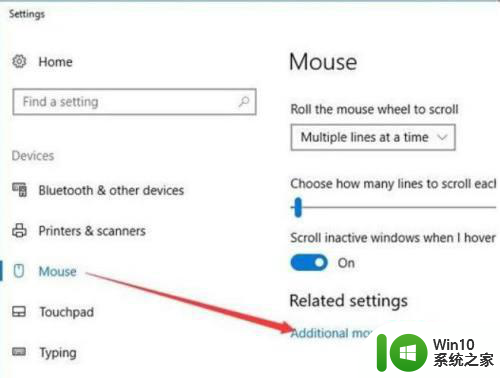
3、在“鼠标属性”中,执行以下步骤。
一个按Tab键。然后你会看到左侧标签中有一个虚线框。
按向右箭头以找到设备设置。
C按Tab键直到光标位于启用按钮,按Enter键启用它。
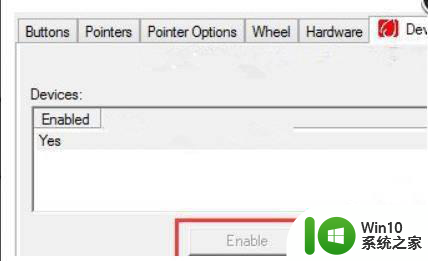
以上就是win10不显示鼠标箭头如何恢复的全部内容,碰到同样情况的朋友们赶紧参照小编的方法来处理吧,希望能够对大家有所帮助。
win10不显示鼠标箭头如何恢复 win10鼠标光标消失怎么解决相关教程
- Win10鼠标光标消失三种解决方法 Win10鼠标光标消失原因分析
- win10鼠标箭头不见了的恢复方法 win10鼠标箭头不见了按什么键恢复
- win10鼠标指针丢失怎么办 如何恢复win10鼠标指针的显示
- win10鼠标光标消失怎么办 win10鼠标指针无法移动的解决方法
- win10黑屏屏幕只剩一个鼠标箭头如何修复 window10黑屏仅剩鼠标箭头无法恢复桌面怎么办
- 怎么美化win10鼠标图标 win10鼠标箭头美化的方法
- win10电脑开机只有鼠标箭头怎么办 如何解决电脑开机黑屏只有鼠标箭头的问题
- win10电脑开机后黑屏只有一个鼠标箭头怎么办 win10电脑黑屏只有鼠标箭头怎么解决
- win10怎样更改鼠标光标 win10如何调整鼠标光标颜色
- win10鼠标光标大小调整方法 如何设置win10鼠标光标大小
- 调整win10鼠标光标大小的方法 win10鼠标光标大小怎么改
- win10更新只有鼠标 win10开机黑屏只有鼠标箭头怎么办
- 蜘蛛侠:暗影之网win10无法运行解决方法 蜘蛛侠暗影之网win10闪退解决方法
- win10玩只狼:影逝二度游戏卡顿什么原因 win10玩只狼:影逝二度游戏卡顿的处理方法 win10只狼影逝二度游戏卡顿解决方法
- 《极品飞车13:变速》win10无法启动解决方法 极品飞车13变速win10闪退解决方法
- win10桌面图标设置没有权限访问如何处理 Win10桌面图标权限访问被拒绝怎么办
win10系统教程推荐
- 1 蜘蛛侠:暗影之网win10无法运行解决方法 蜘蛛侠暗影之网win10闪退解决方法
- 2 win10桌面图标设置没有权限访问如何处理 Win10桌面图标权限访问被拒绝怎么办
- 3 win10关闭个人信息收集的最佳方法 如何在win10中关闭个人信息收集
- 4 英雄联盟win10无法初始化图像设备怎么办 英雄联盟win10启动黑屏怎么解决
- 5 win10需要来自system权限才能删除解决方法 Win10删除文件需要管理员权限解决方法
- 6 win10电脑查看激活密码的快捷方法 win10电脑激活密码查看方法
- 7 win10平板模式怎么切换电脑模式快捷键 win10平板模式如何切换至电脑模式
- 8 win10 usb无法识别鼠标无法操作如何修复 Win10 USB接口无法识别鼠标怎么办
- 9 笔记本电脑win10更新后开机黑屏很久才有画面如何修复 win10更新后笔记本电脑开机黑屏怎么办
- 10 电脑w10设备管理器里没有蓝牙怎么办 电脑w10蓝牙设备管理器找不到
win10系统推荐
- 1 番茄家园ghost win10 32位旗舰破解版v2023.12
- 2 索尼笔记本ghost win10 64位原版正式版v2023.12
- 3 系统之家ghost win10 64位u盘家庭版v2023.12
- 4 电脑公司ghost win10 64位官方破解版v2023.12
- 5 系统之家windows10 64位原版安装版v2023.12
- 6 深度技术ghost win10 64位极速稳定版v2023.12
- 7 雨林木风ghost win10 64位专业旗舰版v2023.12
- 8 电脑公司ghost win10 32位正式装机版v2023.12
- 9 系统之家ghost win10 64位专业版原版下载v2023.12
- 10 深度技术ghost win10 32位最新旗舰版v2023.11